如何关闭win10防火墙通知 怎么让w10防火墙不通知
更新时间:2023-04-19 10:35:17作者:yang
很多用户在使用win10安装版电脑的时候,系统自带的防火墙功能一般会默认启动着,而且也能够保证系统运行的安全,不过有些用户的win10系统防火墙在运行过程中总是会弹出一些通知消息,对此如何关闭win10防火墙通知呢?接下来小编就来教大家关闭win10防火墙通知设置方法。
具体方法:
1、打开控制面板:在开始菜单->所有应用->Windows系统->控制面板;
2、打开控制面板后左上角有个查看方式,选择大图标;如图所示;
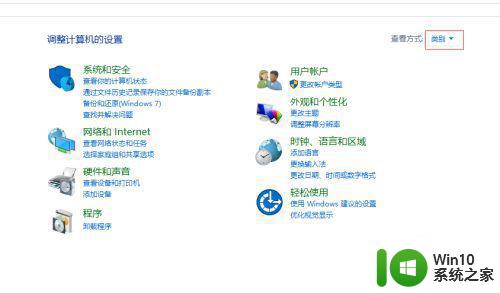
3、然后选择安全性与维护;
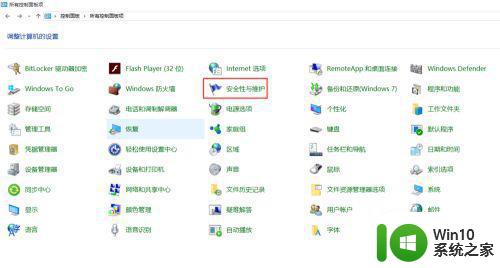
4、打开安全性与维护界面后,安全菜单里会有网络防火墙的信息,点击关闭有关“网络防火墙”的消息;关闭后就不会再有通知了
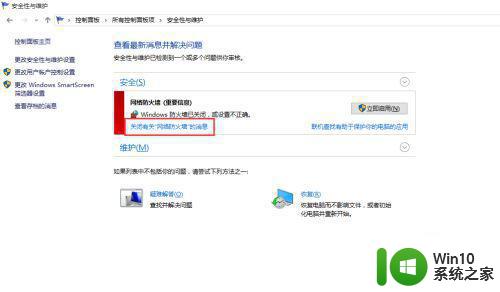
上述就是小编教大家的关闭win10防火墙通知设置方法了,有需要的用户就可以根据小编的步骤进行操作了,希望能够对大家有所帮助。
如何关闭win10防火墙通知 怎么让w10防火墙不通知相关教程
- w10系统怎样关闭防火墙通知 W10如何关闭防火墙通知设置
- win10怎么关闭防火墙通知 win10关闭防火墙通知的步骤
- win10关闭了防火墙一开机就有防火墙通知怎么办 win10开机自动启用防火墙通知如何关闭
- win10怎么设置不提醒防火墙 win10防火墙关闭通知如何关闭
- win10怎么关闭防火墙提醒通知 win10防火墙提醒频繁如何关闭
- win10如何关闭防火墙通知提示 如何设置win10防火墙不提醒通知
- win10关闭防火墙后总是弹出通知怎么解决 Win10关闭防火墙后依然弹出通知怎么处理
- win10关闭防火墙通知的方法 Win10防火墙总弹出通知消息怎么关闭
- 解决win10系统关闭防火墙后总是弹出通知的方法 win10系统关闭防火墙后仍弹出通知的解决方法
- win10彻底关闭防火墙提醒的方法 win10关闭防火墙后如何关闭通知设置
- 如何关闭Win10防火墙弹窗通知 Win10防火墙关闭方法及注意事项
- W10系统如何关闭防火墙提醒 如何关闭W10防火墙提醒功能
- 蜘蛛侠:暗影之网win10无法运行解决方法 蜘蛛侠暗影之网win10闪退解决方法
- win10玩只狼:影逝二度游戏卡顿什么原因 win10玩只狼:影逝二度游戏卡顿的处理方法 win10只狼影逝二度游戏卡顿解决方法
- 《极品飞车13:变速》win10无法启动解决方法 极品飞车13变速win10闪退解决方法
- win10桌面图标设置没有权限访问如何处理 Win10桌面图标权限访问被拒绝怎么办
win10系统教程推荐
- 1 蜘蛛侠:暗影之网win10无法运行解决方法 蜘蛛侠暗影之网win10闪退解决方法
- 2 win10桌面图标设置没有权限访问如何处理 Win10桌面图标权限访问被拒绝怎么办
- 3 win10关闭个人信息收集的最佳方法 如何在win10中关闭个人信息收集
- 4 英雄联盟win10无法初始化图像设备怎么办 英雄联盟win10启动黑屏怎么解决
- 5 win10需要来自system权限才能删除解决方法 Win10删除文件需要管理员权限解决方法
- 6 win10电脑查看激活密码的快捷方法 win10电脑激活密码查看方法
- 7 win10平板模式怎么切换电脑模式快捷键 win10平板模式如何切换至电脑模式
- 8 win10 usb无法识别鼠标无法操作如何修复 Win10 USB接口无法识别鼠标怎么办
- 9 笔记本电脑win10更新后开机黑屏很久才有画面如何修复 win10更新后笔记本电脑开机黑屏怎么办
- 10 电脑w10设备管理器里没有蓝牙怎么办 电脑w10蓝牙设备管理器找不到
win10系统推荐
- 1 番茄家园ghost win10 32位旗舰破解版v2023.12
- 2 索尼笔记本ghost win10 64位原版正式版v2023.12
- 3 系统之家ghost win10 64位u盘家庭版v2023.12
- 4 电脑公司ghost win10 64位官方破解版v2023.12
- 5 系统之家windows10 64位原版安装版v2023.12
- 6 深度技术ghost win10 64位极速稳定版v2023.12
- 7 雨林木风ghost win10 64位专业旗舰版v2023.12
- 8 电脑公司ghost win10 32位正式装机版v2023.12
- 9 系统之家ghost win10 64位专业版原版下载v2023.12
- 10 深度技术ghost win10 32位最新旗舰版v2023.11